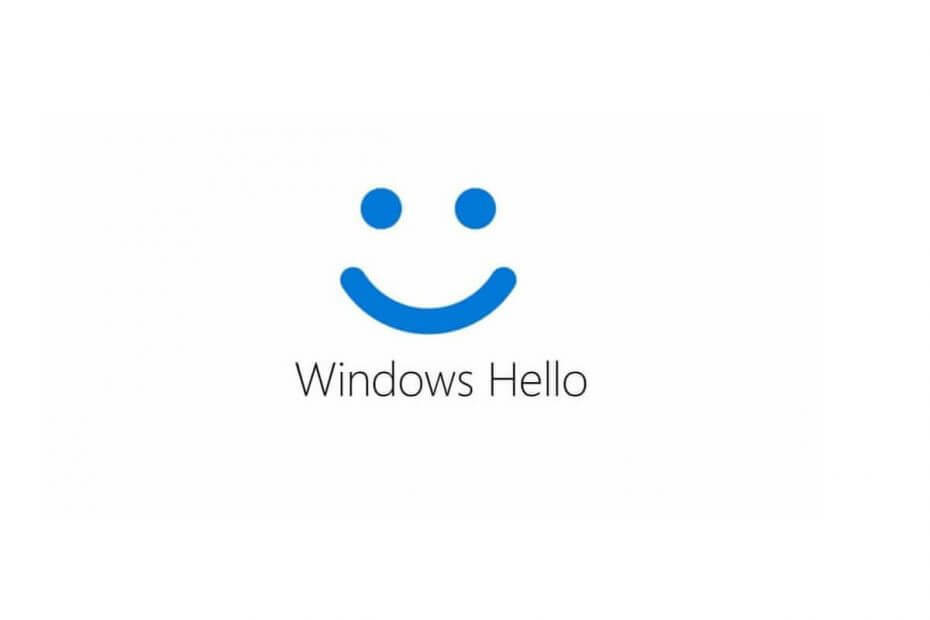
이 소프트웨어는 드라이버를 계속 실행하여 일반적인 컴퓨터 오류와 하드웨어 오류로부터 안전하게 보호합니다. 간단한 3 단계로 모든 드라이버를 확인하세요.
- DriverFix 다운로드 (확인 된 다운로드 파일).
- 딸깍 하는 소리 스캔 시작 문제가있는 모든 드라이버를 찾습니다.
- 딸깍 하는 소리 드라이버 업데이트 새 버전을 얻고 시스템 오작동을 방지합니다.
- DriverFix가 다운로드되었습니다. 0 이번 달 독자.
보안은 항상 Microsoft에게 중요한 것이었지만 많은 사용자가 Windows 10에서 계속 PIN 설정을 요청한다고보고했습니다. 이것은 다소 짜증이 날 수 있지만 오늘은이 문제를 완전히 해결하는 방법을 보여 드리겠습니다.
한 사용자가이 문제를 설명하는 방법은 다음과 같습니다. Microsoft 답변 법정:
방금 PC를 업데이트했는데 (말한대로 오전 12 시가 아니라 낮에, 하지만 지금 당장은 불평 할 수 없음) 이제 로그온 할 때마다 Windows에서 PIN을 설정하라는 메시지가 표시됩니다. 나는 하나를 원하지 않는다.
Windows 10에서 PIN을 요청하는 것을 중지하는 방법은 다음과 같습니다.
1. Windows Defender에서 설정 해제
- 컴퓨터에 로그온하십시오. 때 암호 대신 Windows Hello 사용 화면이 나타나면 다음.
- 에서 PIN을 취소하려고 하셨나요? 화면 클릭 나중에 PIN을 설정하겠습니다. 왼쪽 하단에 있습니다.
- 그 후 클릭 Windows Defender 보안 센터 아이콘 트레이 (오른쪽 하단)에 있습니다.
- 이제 Windows 보안의 왼쪽 패널에서 계정 보호.
- 오른쪽 섹션의 Windows Hello 아래에 더 빠르고 안전한 로그인을 위해 Windows Hello 설정 그리고 설정 단추. 클릭하세요.
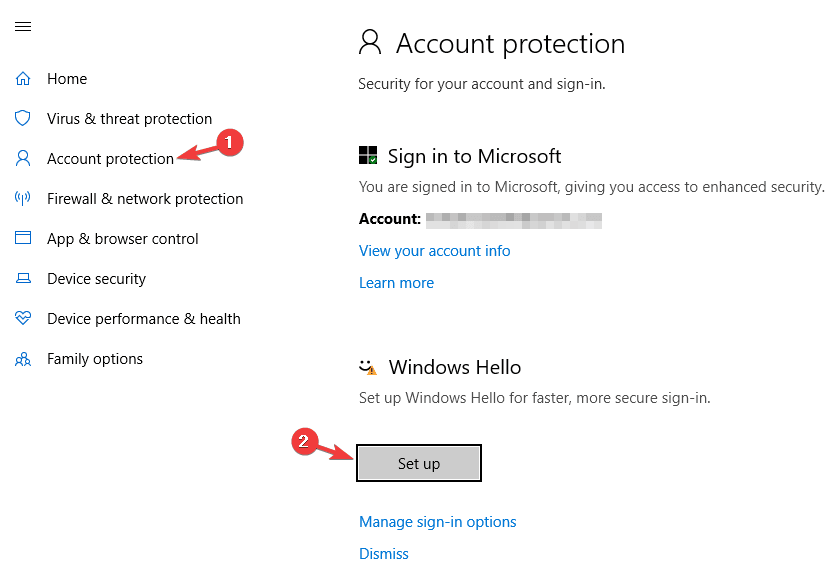
- 클릭하는 대신 PIN을 설정하라는 메시지가 표시되면 버리다.
- 그 후에는 PC에 로그온 할 때마다 PIN을 설정하라는 메시지가 표시되지 않아야합니다.
2. 그룹 정책 편집기 사용
- 눌러 Windows 키 + R 실행을 열려면 다음을 입력하십시오. gpedit.msc을 누른 다음 시작하다. 이 단축키가 유용하다고 생각되면 다른 멋진 Windows 10 단축키 사용할 수 있습니다.

- 로 이동 로컬 컴퓨터 정책> 컴퓨팅 구성> 관리 템플릿> Windows 구성 요소> 비즈니스 용 Windows Hello.
- 이제 이동 비즈니스 용 Windows Hello 정책을 사용하고 두 번 클릭 한 다음 장애인. 딸깍 하는 소리 대다 그리고 확인.
- PC를 다시 시작하십시오.
노트 : 경로는 다음과 같습니다. 컴퓨터 구성> 관리 템플릿> 시스템> 로그온 그런 다음 찾습니다 편리한 PIN 로그인 사용 정책을 두 번 클릭하고 다음으로 설정하십시오. 장애인, 히트 대다 과 확인 그런 다음 PC를 다시 시작하십시오.
3. 기타 해결 방법
암호 옵션 선택 / 강조 표시
- PC에 로그인하면 PIN / 비밀번호 상자 아래에 2 개의 아이콘이 있습니다. 왼쪽은 PINS 용이고 오른쪽은 비밀번호 용입니다.
- 오른쪽을 클릭하면 PIN 설정 메시지가 표시되지 않습니다.
비밀번호와 동일한 PIN 생성
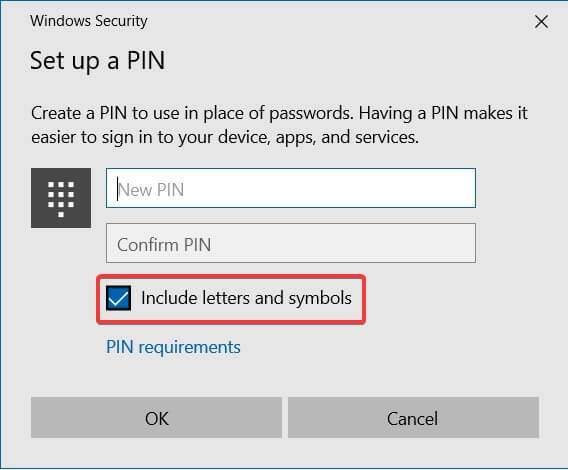
- PIN 설정 마법사를 시작합니다.
- PIN을 입력하라는 메시지가 표시되면 체크 박스 아래에서 문자 및 기호 포함
- 이제 암호를 입력하고 PIN으로 사용할 수 있습니다.
사용자 계정에서 암호 제거
- 프레스 Windows 키 + R 실행을 열려면 다음을 입력하십시오. netplwiz 그리고 명중 시작하다.
- 선택 취소 이 컴퓨터를 사용하려면 사용자 이름과 비밀번호를 입력해야합니다., 클릭 대다 과 확인, 당신은 갈 수 있습니다.
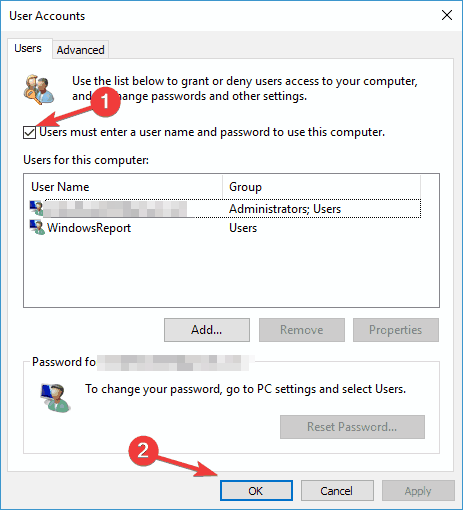
이 솔루션 중 하나가 다른 많은 솔루션과 마찬가지로 효과가 있었기를 바랍니다. 문제를 해결할 다른 방법을 찾았거나 궁금한 점이있는 경우 아래 댓글 섹션에 문의 해 주시면 검토하겠습니다.


![운영 체제 버전이 시동 복구와 호환되지 않음 [FIX]](/f/43e4cbf8dcfc48afaf1c5dc8df782df5.jpg?width=300&height=460)